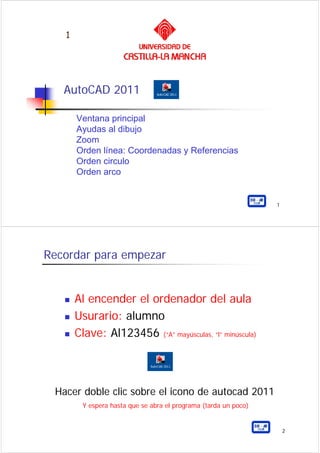
Autocad 2011 Tutorial
- 1. 1 AutoCAD 2011 Ventana principal Ayudas al dibujo Zoom Orden línea: Coordenadas y Referencias Orden circulo Orden arco 1 Recordar para empezar Al encender el ordenador del aula Usurario: alumno Clave: Al123456 (“A” mayúsculas, “l” minúscula) Hacer doble clic sobre el icono de autocad 2011 Y espera hasta que se abra el programa (tarda un poco) 2
- 2. El entorno de Autocad MENÚ DE OPCIONES BARRA DE HERRAMIENTAS DE ACCESO RÁPIDO 3 El entorno de Autocad MENÚ DE OPCIONES BARRA DE HERRAMIENTAS DE ACCESO RÁPIDO CINTA DE OPCIONES CON LAS FICHAS QUE CONTIENEN LOS GRUPOS DE ORDENES VENTANAS DE DIBUJO Y DE COMANDOS BARRA DE ESTADO 4
- 3. El entorno de Autocad FICHAS Y GRUPOS CINTA DE OPIONESC El entorno de Autocad MAS ORDENES Y OPCIONES PULSANDO SOBRE EL NOMBRE DEL GRUPO SE DESPLIEGA MOSTRANDO MAS ORDENES 09/12/2011 6
- 4. El entorno de Autocad MAS ORDENES Y OPCIONES LAS ORDENES QUE JUNTO A SU SÍMBOLO LLEVAN EL TRIANGULO SE DESPLIEGAN MOSTRANDO MAS OPCIONES DE LA ORDEN 09/12/2011 7 El entorno de Autocad PERSONALIZACIÓN MOSTRAR BARRA DE MENÚS Pulsando sobre el símbolo de la barra de inicio rápido í á 8
- 5. El entorno de Autocad BARRAS DE HERRAMIENTAS Podemos situar en pantalla simultáneamente las barras de herramientas del entorno clásico que deseemos 9 El entorno de Autocad CAMBIO DE ENTORNO PULSANDO SOBRE EL SÍMBOLO Cambiaremos del entono 2D al clásico o guardar un entorno personalizado con el nombre deseado 10
- 6. El entorno de Autocad ENTORNO CLASICO Pulsando con el botón derecho del ratón sobre una de las barras visibles saldrá la lista de barras disponible para seleccionar aquellas que necesitamos en cada momento. 11 ¿Cómo empezar? Nuevo dibujo Valores por defecto, en unidades métricas. Seleccionar una plantilla: acadiso.dwg 12
- 7. Limites del dibujo P d f Por defecto serán l d l A3; 420,297 á las del 3 420 29 Recordar que para el A4 son; 210,297 Modificar ACT/DES 13 Ayudas al dibujo Orto Rejilla Forzar coordenadas Interruptores Tecla F7 – Rejilla Tecla F8 – Orto Tecla F9 – Forzar coordenadas F9 F7 F8 14
- 8. Ayudas al dibujo Otras Teclas de Funciones F1 – Ayudas F2 – Conmutar a la venta de texto F3 – Referencia a objetos REFENT F4 – Referencia a objetos REFENT-3D F5 – Isoplanos F6 – Act/Des SCP Dinámicas – DUCS F10- Rastreo polar - POLAR F11- F11 Rastreo con r objetos - RASTREO r. F12- Entrada dinámica - DIN - Grosor de línea - GLN - Propiedades rápidas - PR f9 f7 f8 f10 f3 f4 f11 f6 f12 f9 f7 f8 f10 f3 f4 f11 f6 f12 15 Parámetros de dibujo - rejilla Para ver los parámetros de rejilla y forzar coordenadas Pulsando sobre un icono de la barra estado con el botón derecho del ratón 16
- 9. Parámetros de dibujo – referencia a objetos En otras fichas de parámetros tenemos: Referencia a objetos Referencia a objetos 3D j 17 Parámetros de dibujo – rastreo En otras fichas de parámetros tenemos: Rastreo polar Entrada dinámica de datos 18
- 10. Comandos más usuales de dibujo Línea Coordenadas Cartesianas Polares Coordenadas absolutas (respecto del origen <0,0>) <0 0>) Coordenadas relativas (respecto del ultimo punto señalado) 19 Coordenadas relativas Coordenadas cartesianas @52,38 (Valores positivos hacia la derecha y arriba) Coordenadas polares @52<30 (Ángulos positivos sentido contrario a las agujas del reloj) Rastreo polar Referencias a objetos 20
- 11. Referencias a objetos – automática o forzada En la ficha de E l fi h d parámetros d á t de dibujo “REFERENCIA A OBJETOS” seleccionaremos las referencia que deseemos que se activen al poner el comando LÍNEA o cualquier otra orden que utilicemos 21 Referencias a objetos – automática o forzada Además podemos situar en pantalla la barra de herramientas de referencias a objetos para forzar al j p cursor a elegir solo la REFERENCIA que necesitemos 09/12/2011 22
- 12. Comandos más usuales de visualización Zoom Pulsando con el ratón sobre el triangulo del icono sale la lista de los distintos tipos de zoom disponibles Zoom Extensión; permite ver todo el dibujo ocupando toda la pantalla MEDIANTE LA RUEDA DEL RATÓN Podemos ampliar o reducir una zona p del dibujo 23 Comandos más usuales de visualización Zoom en el navegador En la ficha “VISTA” Grupo “NAVEGAR” Pulsando con el ratón sobre el ó triangulo obtenemos también los distintos tipos de Zoom p LOS ZOOM MAS RECOMENDABLES: EXTENSIÓN VENTANA permite ampliar una pequeña zona del dibujo marcando una ventana por 2 puntos PREVIA vuelve al tamaño anterior del dibujo 24
- 13. Comandos más usuales de modificar Borrar Señalar entidades Ventanas de señalar (de izquierda a derecha) ( q ) Ventana de captura (de derecha a izquierda) Deshacer Atrás Adelante desHacer en mitad del comando línea (pulsar la tecla H e intro) Comandos más usuales de dibujo Circunferencia Centro C t y radiodi Centro y diámetro Que Q pase por 2 puntos o 3 t 3puntos t Tangente, tangente y radio Tangente a 3 entidades T d d 26
- 14. Comandos más usuales de dibujo j Arco Ficha Inicio Grupo de Dibujo p j Los arcos se dibujan en sentido opuesto a de avance de las agujas del reloj Menú desplegable 27 TERMINAR LA SESIÓN 1.- Guardar como… DAO-P1 Guardar en: Carpeta mis documentos 2.- Cerrar el programa de AutoCAD 3.- Subir el fichero dwg a la aplicación CAMPUS ó VIRTUAL 28